Chi possiede un iPhone JB, come sappiamo, può accedere al File System del device. Come ogni sistema basato su Unix, esiste un super-user, denominato root, che consente di effettaure tutte le modifiche sul sistema. Nel caso in cui abbiate deciso di cambiare la password originale e l’abbiate modificata, ecco una piccola guida per il suo ripristino.
Una volta effettuato il jailbreak sui nostri iDevices avremo accesso completo al File System di iOS.
Essendo un sistema iOS basato su Unix, così come il Mac, prevede l’utilizzo di user per effettuare le varie operazioni.
Anche root, come qualsiasi altro utente, ha una sua password che la Apple ha stabilito essere “alpine“.
Nel caso tale password sia stata modificata e non la ricordiate più, oggi vi proponiamo una piccola guida sul suo ripristino.
Ecco cosa occorre per eseguire il reset:
- iPhone con jailbreak;
- iFile installato, o altro programma simile, per navigare nel File System;
- Password dell’utente mobile non sia stata modificata.
Una volta sicuri di avere tutte i requisiti, i passi da effettuare sono molto semplici.
Colleghiamoci al nostro iPhone e posizioniamoci nella cartella /etc.
All’interno di questa cartella è presente un file denominato master.password: al suo interno sono presenti tutti gli utenti, la loro home, il tipo di shell da utilizzare e, soprattutto, la password criptata.
Una volta aperto il file noteremo, subito dopo l’utente root, i “:” e una serie di caratteri: rappresentano la password criptata da noi modificata.
Per poter ripristinare la password di default, che ricordiamo essere “alpine” (senza doppie apici), dovremo modificare tali caratteri con /smx7MYTQIi2M.
Nel nostro caso dovremo modificare la strinda:
root:dudJYyGJHH:0:0:0:0:System Administrator:/var/root:/bin/sh
nel seguente modo
root:/smx7MYTQIi2M:0:0:0:0:System Administrator:/var/root:/bin/sh
come mostrato nella figura sotto.
Tale operazione consente di poter accedere nuovamente come utente root utilizzando la password “alpine”.
Grazie ad Andrea per gli screenshots e la guida.



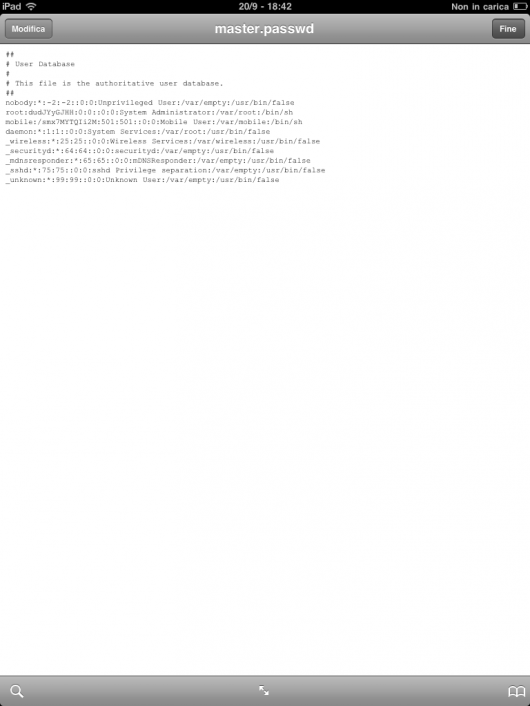
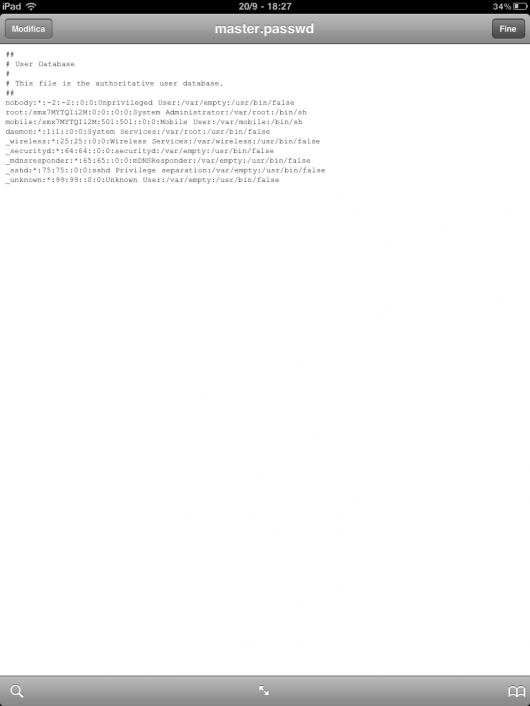

Leggi o Aggiungi Commenti